ویژگی Enhanced Ecommerce یا همان تجارت الکترونیک پیشرفته به شما کمک میکند تا به جمعآوری دادههای رفتاری کاربران در تعامل با کسب و کار الکترونیکیتان بپردازید. این دادهها شامل نحوهی تعامل کاربر با تبلیغات داخلی وبسایت، صفحات محصول و فرآیند پرداخت میشوند. در واقع به کمک Enhanced Ecommerce میتوان جزییات معین و مشخصی را سنجید که عبارتند از:
- تعداد کلیکهای صورت پذیرفته روی لینک یک محصول
- تعداد دفعاتی که صفحات حاوی جزییات مرتبط به محصولات مختلف رویت شدهاند
- میزان اثرگذاری تبلیغات داخلی وبسایت و تعداد کلیکهای صورت پذیرفته روی آنها
- اضافه شدن یک محصول به سبد خرید کاربر یا حذف شدن آن
- خریدها و استردادهای صورت گرفته
اما برای سنجش جزییاتی که ذکر کردیم، پیش از هر چیز میبایست ویژگی Enhanced Ecommerce را در بخش تنظیمات گوگل آنالیتیکس فعال کنید. به این منظور ابتدا از ستون پیمایش سمت چپ گزینهی Admin را کلیک نمایید، سپس در صفحهی بعدی از ستون View نمایی را برگزینید که میخواهید ویژگی «تجارت الکترونیک پیشرفته» را برای آن فعال کنید و در نهایت از همین ستون گزینهی Enhanced Settings را کلیک نمایید.
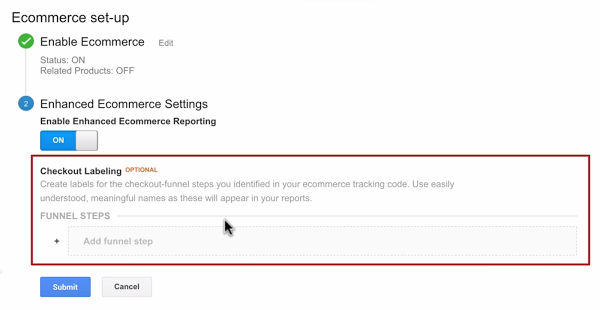
حال در مرحلهی اول صفحهی تنظیمات یا همان بخش «Enable Ecommerce» دکمهی موجود را در وضعیت ON قرار دهید. سپس کمی پائیینتر دکمهی Next step را کلیک کنید و در مرحلهی دوم تنظیمات یا همان بخش Enhanced Ecommerce Settings یکبار دیگر وضعیت دکمهی مربوطه را به حالت ON تغییر دهید.
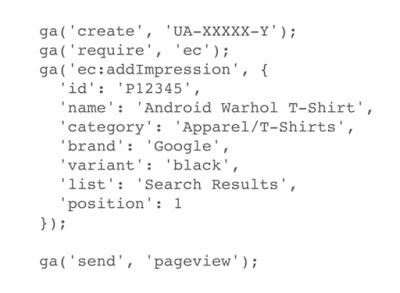
ضمناً چنانچه تمایل داشته باشید، میتوانید در صفحهی تنظیمات در قسمت «Checkout Labelling»برای هر یک از مراحل نهایی سازی خرید و پرداخت که لازم است توسط کاربر طی شوند یک برچسب یا اصطلاحاً «Label» وارد کنید. بر چسب زدن مراحل فرآیند نهایی شدن خرید و پرداخت، به شما کمک خواهد کرد تا مشکلات احتمالی این فرآیند را به راحتی شناسایی کرده و نسبت به رفع آنها اقدام کنید.
مثلاً، اگر به شکل گسترده در یکی از مراحل نهایی شدن خرید و انجام پرداخت، کاربران از فرآیند بیرون میافتند یا آن را ترک میکنند، یعنی در آن مرحله نقص فنی یا ساختاری وجود دارد و باید روی آن بررسی و تحلیل صورت دهید.
پس از اینکه تنظیمات لازم را انجام دادید، برای نهایی کردن آنها کافیست روی دکمهی Submit کلیک کنید.
وقتی ویژگی Enhanced Ecommerce را فعال کردید، گزارشهای اضافی مرتبط به این ویژگی از طریق ستون پیمایش سمت چپ در اختیار شما قرار میگیرند. برای مشاهدهی گزارشهای مذکور، کافیست به ترتیب گزینههای «Conversions» و «Ecommerce» را کلیک نمایید. هر چند برای اینکه دادههای مرتبط، در این گزارشها به نمایش در بیایند پیش از هر چیز لازم است کد جاوا اسکریپتی را به صفحات سایت خود بیافزایید که اقدام به بارگذاری پلاگین Enhanced Ecommerce میکند.
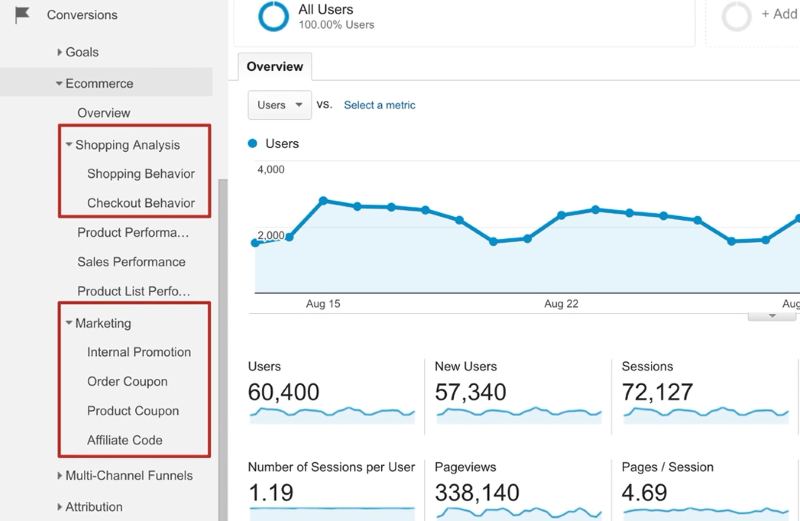
پلاگینی که از آن سخن گفتیم شامل چندین شیوهی مختلف جاوا اسکریپت میشود که میتوانید از آنها برای جمعآوری دادههای مرتبط به تجارت الکترونیکی خود استفاده کنید. بعد از اینکه اقدام به نصب پلاگین Ecommerce کردید، لازم است کدهای الحاقی و اضافی را بنویسید تا شیوههای تجارت الکترونیک پیشرفتهای (Enhanced Ecommerce) را فرا بخوانید که میخواهید آنها را مورد استفاده قرار دهید.
همچنین بسیار مهم است متوجه این موضوع باشید که وبسایت شما میبایست دادههای مربوط به تجارت الکترونیک (ecommerce) را به صورت «داینامیک» یا همان «پویا» به کد رصد کنندهی Ecommerce گوگل آنالیتیکس انتقال دهد. کد رصد کنندهی یاد شده، دادههای حاصله را به همراه هیت و به صورت جفتهایی که از نام و مقدار name-value تشکیل شدهاند ارسال میکند.
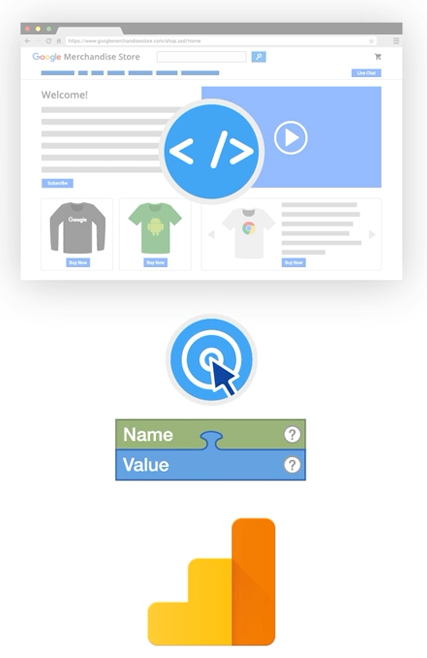
بنابراین وقتی فروشگاه آنلاین کالاهای گوگل میخواهد دادههایی را راجع به محصولِ دارای شماره شناسهی (Product ID) ۹۴۳ که یک عروسک قابل شستشوی اندرویدی (Android Squishable) است ارسال نماید و این دادهها مرتبط به حوزهی تجارت الکترونیک هستند باید اول آنها را به کد ecommerce گوگل آنالیتیکس انتقال دهد.
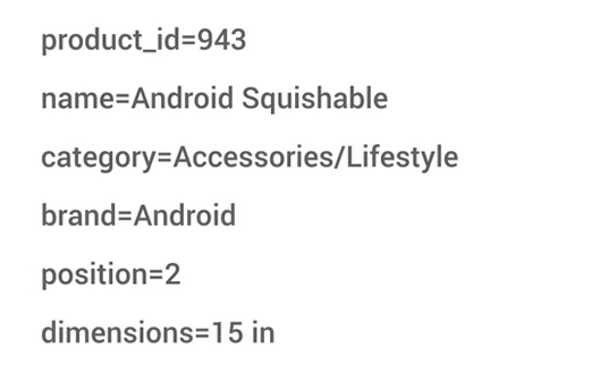
اجازه بدهید بحث را با یک مثال در مورد جمعآوری دادههای مربوط به «Product Impression» ادامه دهیم، تا درک پیچیدگیهای موجود برای شما سادهتر شود.
منظور از «Product impression» زمانی است که یک کاربر محصولی را روی سایت شما مشاهده میکند. این اتفاق میتواند به شیوههای مختلفی رخ دهد، مثلاً یک کاربر به صفحهی مرتبط به یک محصول مراجعه میکند و آن را در آنجا میبیند. فردی دیگر توجهش توسط اسلایدری جلب شده که در صفحهی خانگی سایت تعبیه گشته و در این اسلایدر محصولی را رویت میکند. یا اینکه شخصی به یکی از دستهبندیهای موضوعی سایت رجوع مینماید و در صفحهی دستهبندی موضوعی کالایی معین را در میان دیگر کالاهای مرتبط ملاحظه میکند.
اگر میخواهید به رصد «Product Impression» یا سناریویی که در بالا ذکر شد بپردازید، باید از شیوهی «add impression» برای انتقال دادههای محصول به گوگل آنالیتیکس بهره بگیرید. فراموش نکنید میبایست حتماً کدهای روش «add impression» را سفارشی کنید، تا دادههای مرتبط به یک محصول مشخص را در برگرفته و آنها را انتقال دهند.
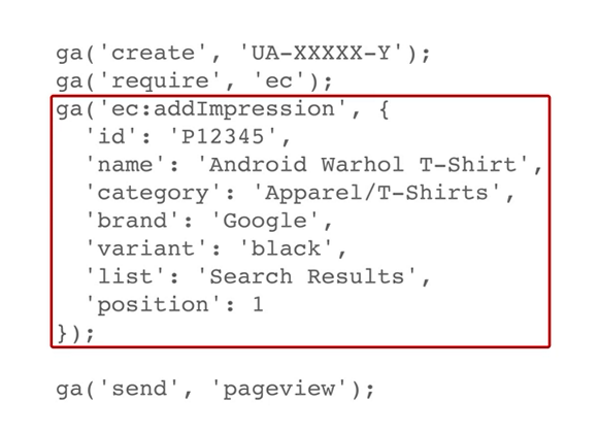
گفتنی است بسیاری از قطعات کد در پلاگین Enhanced Ecommerce به شیوهای یکسان کار میکنند. شما این کدها را در صفحات محصولات خود وارد میکنید، تا اقدام به ارسال دادههای Ecommerce در نقاط مختلفی از فرآیند خرید نمایند. مثلاً اگر میخواهید از اضافه شدن یک کالا به سبد خرید کاربری آگاه شوید میتوانید روش و کدهای «addProduct» را به کار بندید و برای رصد کردن سایر موارد نیز همانطور که گفتیم قطعات کد و روشهای دیگری در دسترس هستند.
جمعآوری اطلاعات راجع به هر گام از فرآیند نهایی شدن خرید و پرداخت امکانپذیر است و این شما هستید که تعیین میکنید کدامیک از این گامها بر حسب کسب و کارتان رصد شوند. البته فراموش نکنید برای همهی مواردی که ذکر شد افزودن کدهای پلاگین Ecommerce و ویرایش جزییات شیوههای مختلفی که در آن قابل اجرا هستند و قطعات کد مربوط به هر یک از این روشها یک ضرورت محسوب میشود و در صورت پیادهسازی صحیح این موضوع قادر خواهید بود کسب و کار الکترونیکی خود را به شکل مطلوبی بهبود بخشید.
منبع: Google Analytics Academy
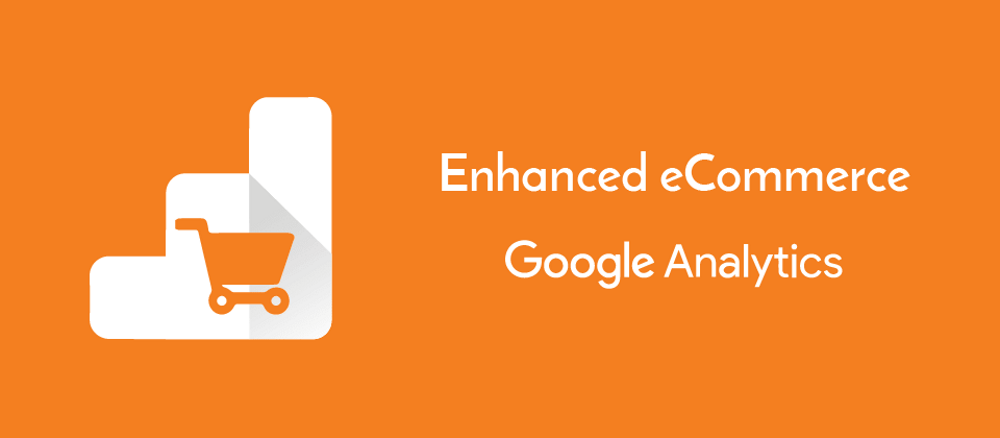
سلام
کسی رو میشناسید که بتونه enhanced ecommerce رو روی garvity forms پیاده سازی کنه؟
سلام
کسی رو میشناسید که بتونه enhanced ecommerce رو روی garvity forms پیاده سازی کنه؟